S. 115) – Canon PowerShot G7 X Mark II Benutzerhandbuch
Seite 115
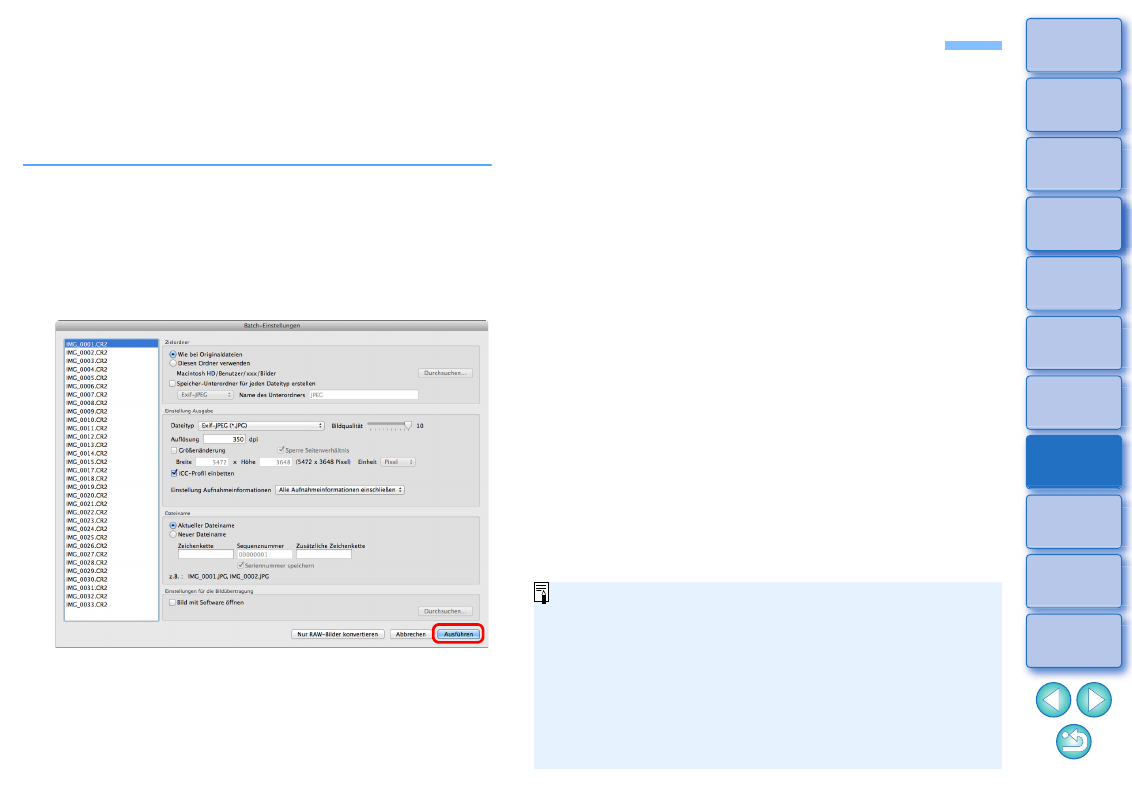
115
Batch-Speichern als JPEG- und TIFF-Bilder (Batch-Verarbeitung)
Sie haben die Möglichkeit, mehrere bearbeitete RAW-Bilder in einem
Batch-Verarbeitungsvorgang in das vielseitige JPEG- oder TIFF-Format
zu konvertieren und in diesem Format zu speichern.
Die Bilder werden separat gespeichert, d. h. die RAW-Bilder bleiben
unverändert erhalten.
1
Wählen Sie im Hauptfenster mehrere zu
konvertierende Bilder aus.
2
Wählen Sie das Menü [Datei] [Batch-Verarbeitung].
Das Fenster [Batch-Einstellungen] wird eingeblendet.
3
Geben Sie die gewünschten Einstellungen ein, und
klicken Sie dann auf die Schaltfläche [Ausführen].
Das Batch-Verarbeitungsdialogfeld wird angezeigt, und der
Speichervorgang beginnt.
Wenn alle Bilder gespeichert sind, wird im Batch-
Verarbeitungsdialogfeld die Schaltfläche [Beenden] angezeigt.
4
Klicken Sie im Verarbeitungsdialogfeld auf die
Schaltfläche [Beenden].
Wenn Sie im Abschnitt [Dateiname] die Option [Neuer
Dateiname] auswählen, muss eine [Sequenznummer]
eingegeben werden.
Durch den oben erläuterten Speichervorgang wird ein Ausschnitt
bzw. ein durch Staublöschung bearbeitetes Bild
als eigenständiges zugeschnittenes oder staubfreies Bild
gespeichert.
Sie können diese Funktion auch im Fenster „Bild bearbeiten“
verwenden. Dabei werden allerdings alle Bilder im Fenster
(nicht nur die ausgewählten Bilder) konvertiert und gespeichert.